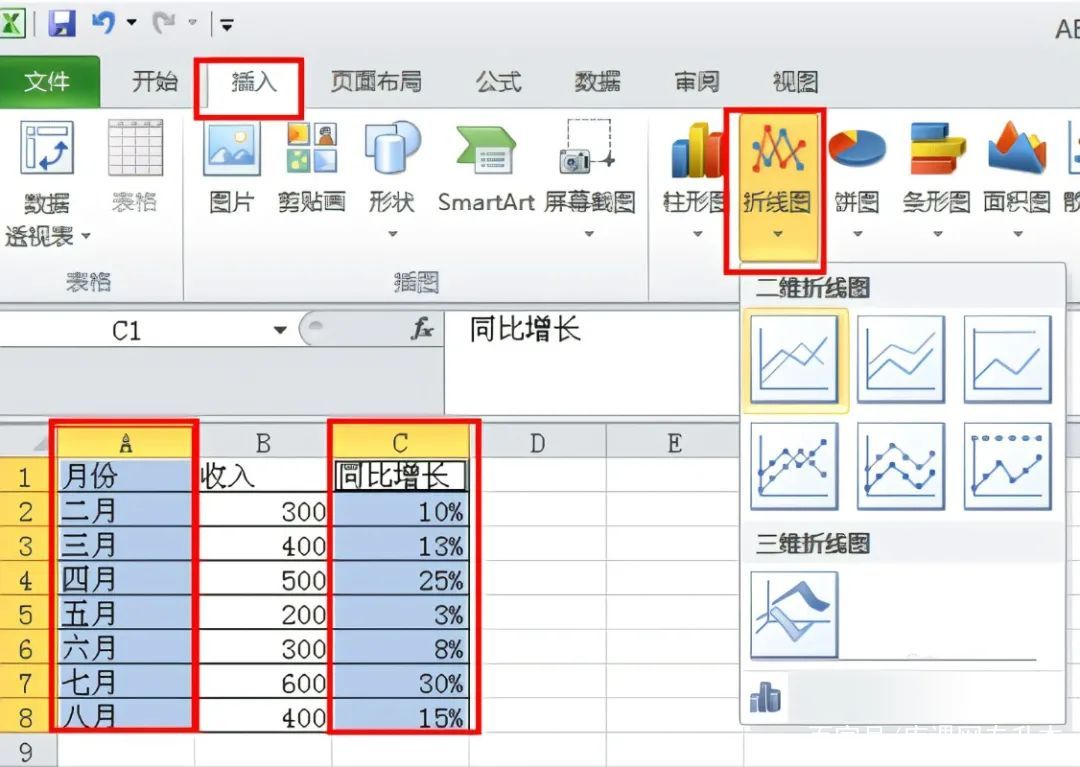计算机是专升本考试中最容易得分的科目,相对于其他科目来说,它难度比较低,得分点比较易得,基本就是“背多分”。
经过分析,总结了计算机历年真题和各届专升本考生的成功经验,计算机的复习主要分为操作类题型和知识点类题型。操作类题型主要包括:office办公软件(Word,Excel,PPT)。知识点类型的题型主要包括:计算机软、硬件,操作系统和网络。
下面小库为大家带来excel2010 电子表格软件相关知识点汇总,内容较多,推荐同学们先收藏,再慢慢阅读。
Excel2010 基础知识

数据输入
一、数据输入
单元格中可输入的数据为:数值型、文本型、日期型和时间型、货币等。
输入文本
当输入的字符长度超出单元格默认宽度时,若右侧单元格无内容,则超出的字符扩展到右侧单元格中,否则,超出的字符将被隐藏。

公式与函数
在 Excel 中,用户可以使用公式和函数来进行计算和统计分析。
一、公式使用
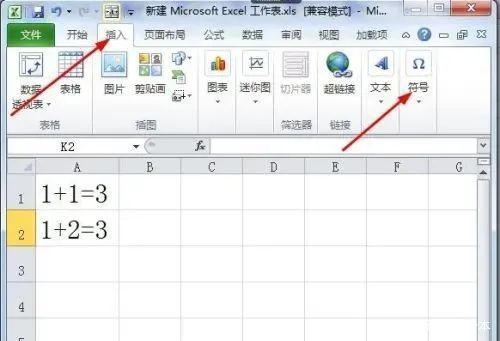
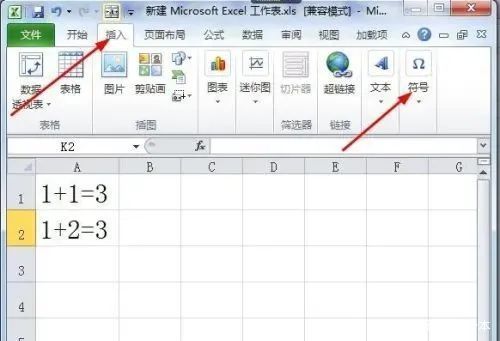
数据的管理
数据排序是指按一定规则对数据进行整理、排列。